您可以在 Edge 中的路由介面上,設定 DHCP 伺服器。
若要設定 DHCP 伺服器設定:
- 在企業入口網站中,按一下。
- 按一下 Edge 旁的裝置圖示,或按一下 Edge 的連結,然後按一下裝置 (Device) 索引標籤。
- 向下捲動至裝置設定 (Device Settings) 區段,然後按一下向下箭頭,以檢視 Edge 的介面設定 (Interface Settings)。
- 介面設定 (Interface Settings) 區段會顯示 Edge 中可用的現有介面。
- 按一下您要設定 DHCP 設定之路由介面的編輯 (Edit) 選項。
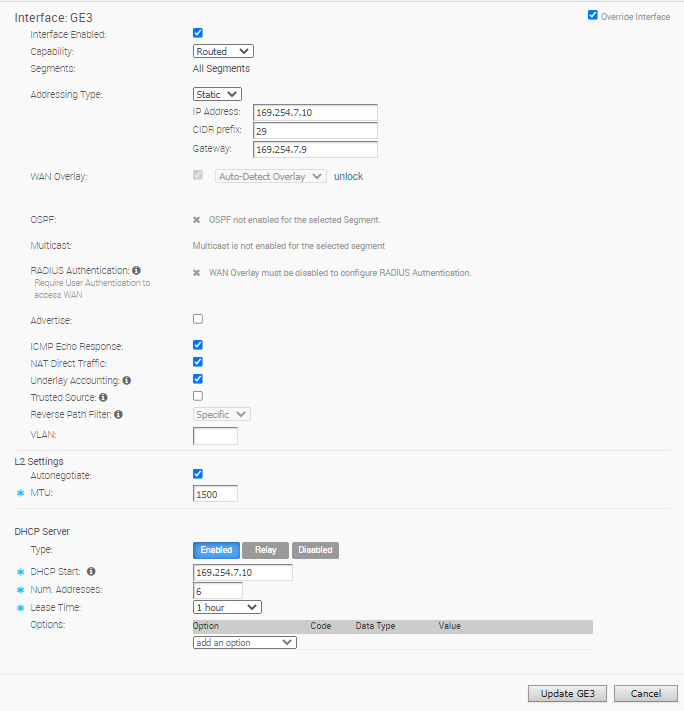
- 在介面 (Interface) 視窗中,將定址類型 (Addressing Type) 選取為靜態 (Static),並輸入 Edge 介面和閘道的 IP 位址。
- 在 DHCP 伺服器 (DHCP Server) 區段中,選擇下列其中一個 DHCP 設定:
- 已啟用 (Enabled) - 使用 Edge 啟用 DHCP 做為 DHCP 伺服器。設定下列詳細資料:
- DHCP 開始 (DHCP Start) - 輸入子網路內可用的有效 IP 位址。
- 位址數目 (Num. Addresses) - 輸入 DHCP 伺服器子網路上可用的 IP 位址數目。
- 租用時間 (Lease Time) - 從下拉式清單選取時間。這是允許 VLAN 使用 DHCP 伺服器動態指派的 IP 位址的持續時間。
- 選項 (Options) - 從下拉式清單中新增預先定義或自訂的 DHCP 選項。DHCP 選項是從 DHCP 伺服器傳遞至用戶端的網路服務。若為自訂選項,請輸入代碼、資料類型和值。
- 轉送 (Relay) - 使用在遠端位置安裝的 DHCP 轉送代理程式來啟用 DHCP。如果您選擇此選項,請設定下列項目:
- 轉送代理程式 IP (Relay Agent IP(s)) - 指定轉送代理程式的 IP 位址。按一下加號 (+) 圖示以新增更多 IP 位址。
- 已停用 (Disabled) - 停用 DHCP。
- 已啟用 (Enabled) - 使用 Edge 啟用 DHCP 做為 DHCP 伺服器。設定下列詳細資料:
如需介面設定 (Interface Settings) 視窗中其他選項的詳細資訊,請參閱設定介面設定。
備註: 如需詳細資訊,請參閱
通道額外負荷和 MTU。